 |
|||||
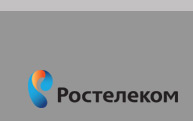 |
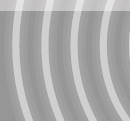 |
 |
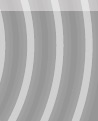 |
|
|
ТЕХПОДДЕРЖКА 8-800-181-18-30 e-mail: support@astranet.ru ЛИЧНЫЙ КАБИНЕТ ПОДКЛЮЧИСЬ! |
ADSL - Настройка ADSL-маршрутизаторов D-Link 2540, 2520 для работы в интернете и просмотра IP-TV Настроить маршрутизатор (в дальнейшем модем) можно через его Web-интерфейс. Для этого используя браузер Internet Explorer переходим по IP-адресу модема 192.168.1.1, в появившемся диалоговом окне вводим «Пользователь» - admin (регистр важен), «Пароль» - admin, и нажимаем кнопку «ОК»
Для добавления интерфейсов (соединения для доступа в Интернет и просмотра IP-TV) выбираем пункт меню «Advanced Setup» - «WAN» и нажимаем кнопку «Add».
На следующей странице устанавливаем параметры VPI-0, VCI-33 (для доступа в интернет) и нажимаем кнопку «Next».
Далее выбираем режим работы соединения «Bridging», тип инкапсуляции LLC/SNAP-BRIDGING и нажимаем кнопку «Next».
Далее ничего не изменяем (Enable Bridge Service – стоит галочка, Service Name – br_0_0_33 - по желанию можно написать свое), и нажимаем кнопку «Next».
Проверяем правильно ли настроили соединение в таблице и нажимаем кнопку «Save»
Теперь в таблице появилось соединение для работы в интернете. Чтобы добавить еще один интерфейс (для IP-TV) нажимаем кнопу «Add».
Устанавливаем параметры VPI-0, VCI-32 (для просмотра IP-TV) и нажимаем кнопку «Next».
Далее выбираем режим работы соединения «Bridging», тип инкапсуляции LLC/SNAP-BRIDGING и нажимаем кнопку «Next».
Далее ничего не изменяем, и нажимаем кнопку «Next».
Проверяем правильно ли настроили соединение в таблице и нажимаем кнопку «Save»
Далее чтобы привязать определенный интерфейс (соединение) к определенному Ethernet – порту на модеме выбираем пункты меню «Advanced Setup» – «Port Mapping».
Ставим галочку напротив «Enable virtual ports on». Теперь порты разбились на интерфейсы LAN1, LAN2, LAN3, LAN4. Так же в списке есть два ранее созданных соединения nas_0_0_33 и nas_0_0_32. Все они находятся в группе по умолчанию (Default). Нажимаем кнопку «Add».
На следующей странице вводим имя группы (Group Name) в нашем случае – iptv (для просмотра телевидения) и выбираем интерфейсы, через которые будем смотреть телевидение (в нашем случае — LAN4 — 4 ethernet порт модема, nas_0_0_32 — соединение для просмотра IP TV) и кнопкой «<-» объединяем в группу.
Нажимаем кнопку «Save/Apply».
Теперь у нас существует группа под названием «iptv». Чтобы добавить еще одну для привязки портов к интерфейсу для работы в интернете, нажимаем кнопку «Add».
Так же вводим имя группы (Group Name) – internet и выбираем интерфейсы, через которые будет осуществлен доступ в интернет (LAN3 — 3 ethernet порт модема, nas_0_0_33 — соединение для доступа в Интернет) и кнопкой «<-» объединяем в группу.
Для сохранения настроек нажимаем кнопку «Save/Apply» для сохранения настроек и выбираем пункты меню «Management».
Выбираем пункт меню «Save/Reboot» и нажимаем кнопку «Save/Reboot» для сохранения настроек и перезагрузки модема.
Ждем когда модем перезагрузится.
После перезагрузки подключаем кабеля в соответствии настроек, в нашем случае к 4-му порту модема (LAN4) подключаем приставку Set-to-box, к 3-му порту – компьютер. Примечание. Для доступа к WEB интерфейсу настроек модема по IP адресу 192.168.1.1 необходимо чтобы IP адрес сетевого адаптера компьютера имел IP адрес из той же подсети что и модем, например, 192.168.1.2 (отличается последней цифрой, которая может быть от 2 до 254). Так как по умолчанию в модеме работает DHCP сервер, то можно в настройках сетевого адаптера указать режим автоматического получения IP адреса.
|
|